Vizuálne spracovanie tvojich diagramov je kľúčové pre jasnú a atraktívnu prezentáciu informácií. MS Visio ti ponúka mnoho možností na formátovanie tvarov a dosiahnutie impozantných efektov. V tomto tutoriáli sa dozvieš, ako efektívne formátovať tvary, aby si svoj projekt dotiahol k dokonalosti.
Najdôležitejšie zistenia
- Tvary v programe Visio môžu byť jednoducho vložené a upravované.
- Skupiny a zaradenia pomáhajú pri radení.
- Rôzne spôsoby vyplnenia a gradienty farieb sú k dispozícii.
- Dizajny možno aktivovať na prispôsobenie vzhľadu tvarov.
Vkladanie a prispôsobovanie tvarov
Ak začínaš nový projekt v MS Visio, začni vkladaním tvarov do svojej kresliacej plochy. Môžeš vytvoriť obdĺžnik a upraviť ho podľa svojich požiadaviek. Stačí ho ťahať na požadovanú veľkosť.
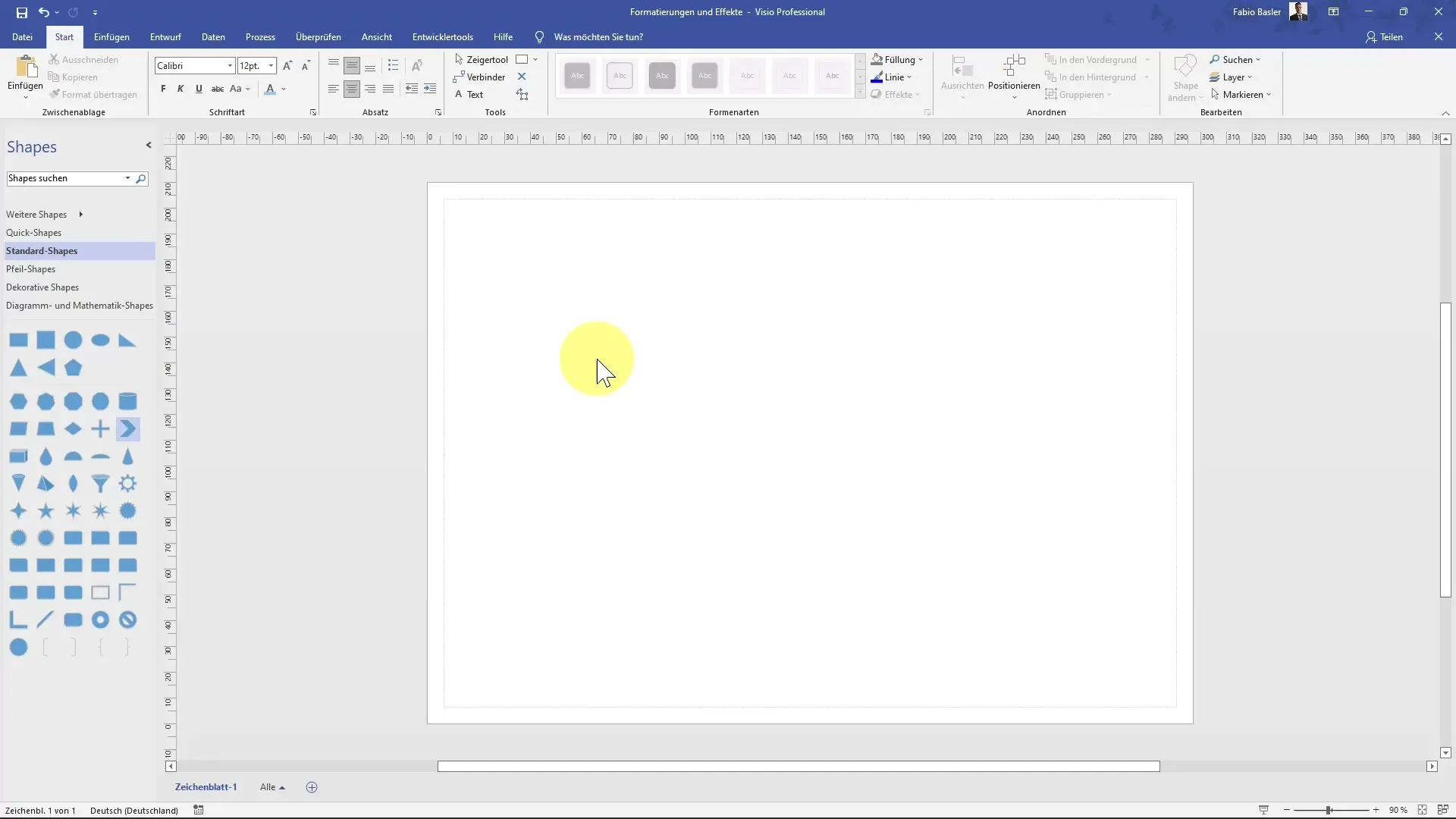
Následne pridaj ďalšie tvary, aby si vytvoril zaujímavé kombinácie. Napríklad vedľa obdĺžnika môžeš umiestniť tvar chevronu. Držte stlačenú kláves CTRL, aby sa ľahko duplikoval a posúval.
Pre optimalizáciu rozloženia sa odporúča, aby si aj tvar zrkadlil. Prejdi na „Zarovnať“ a potom vyber „Otočiť tvary“, aby si vykonal horizontálne zrkadlenie.
Pri tom si skontroluj, či sú medzery medzi tvarmi rovnomerne rozložené, aby si dosiahol vyvážený dizajn. Využi zelené šípky na presné zarovnanie.
Skupiny a rozloženie
Klávesou CTRL môžeš spravovať viacero tvarov súčasne. Označ všetky požadované tvary a zgrupuj ich. Tým sa zjednoduší neskoršia úprava, pretože bude potrebné upraviť iba skupinu namiesto každého jednotlivca.
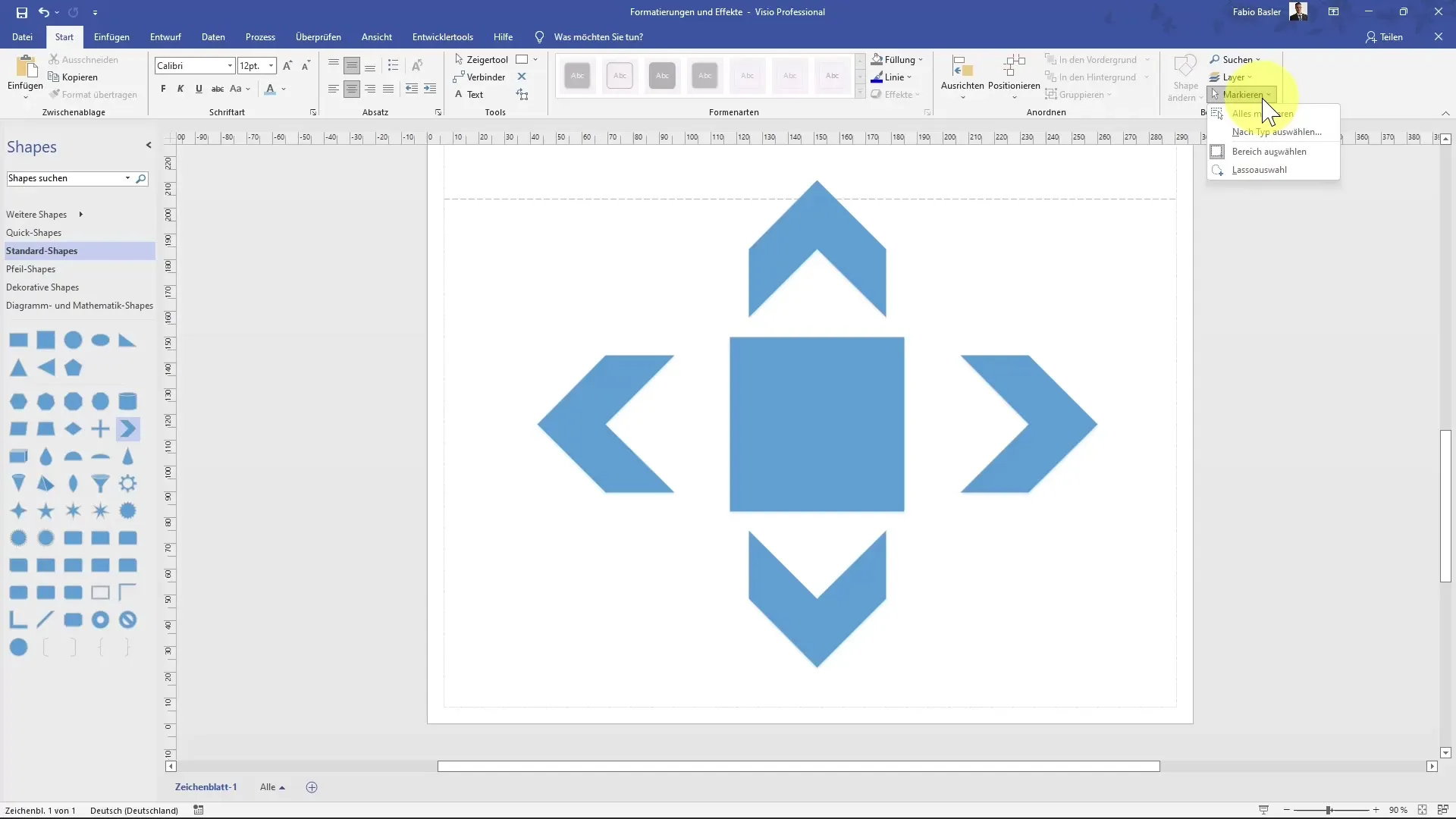
Keď už máš zgrupované tvary, pozri si možnosti rozloženia. Všetky tvary môžu byť ešte raz vybrané, aby si vyskúšal rôzne rozloženia a prispôsobil ich dizajnovým predstavám.
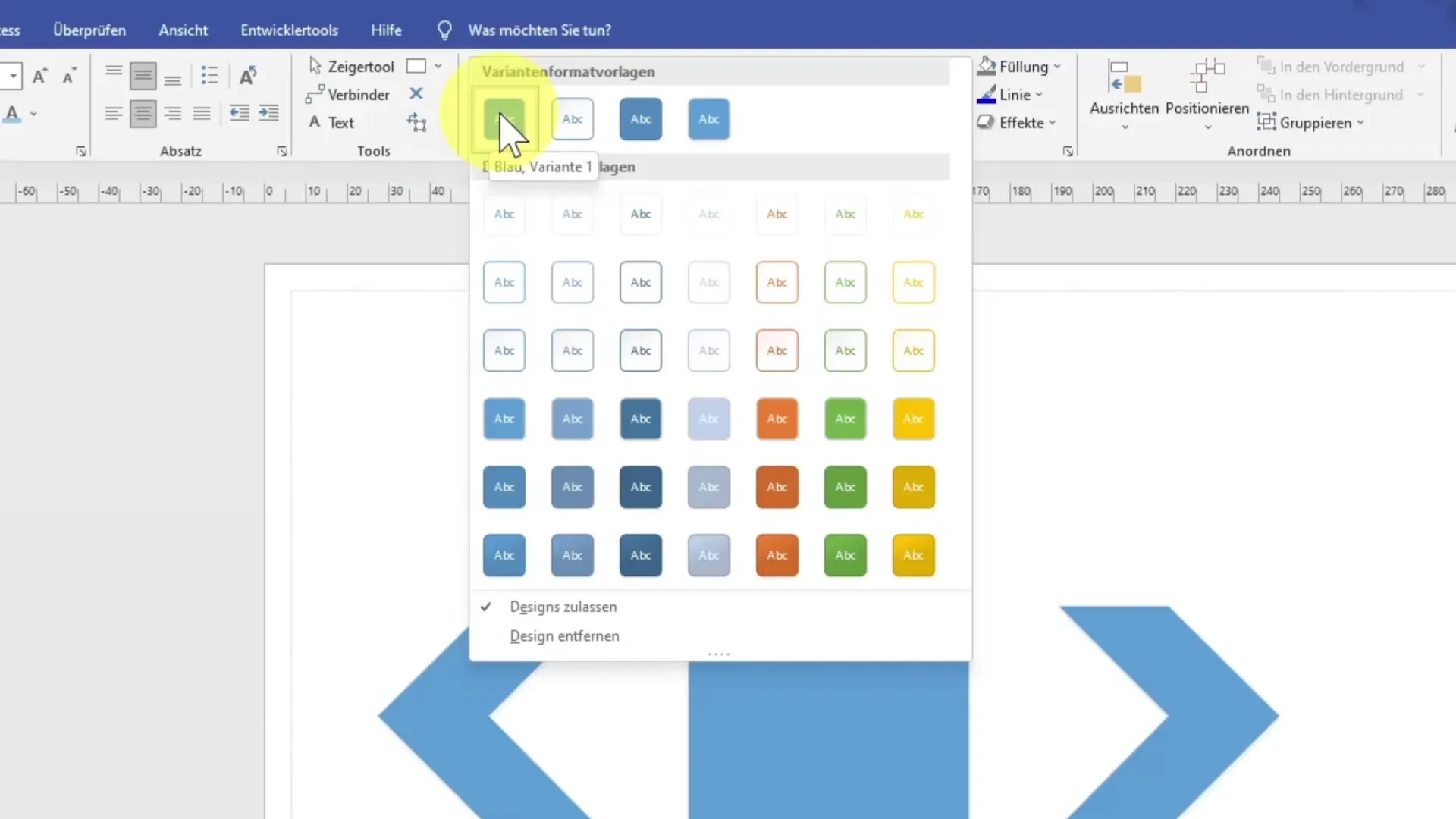
Prispôsobovanie farieb a vyplnení
Dôležitým aspektom tvarov je prispôsobenie farieb a vyplnení. Môžeš zmeniť farbu vyplnenia pre skupiny tvarov tak, že jednoducho prejdeš myšou nad požadované možnosti a priamo v diagrame uvidíš prípadné efekty.
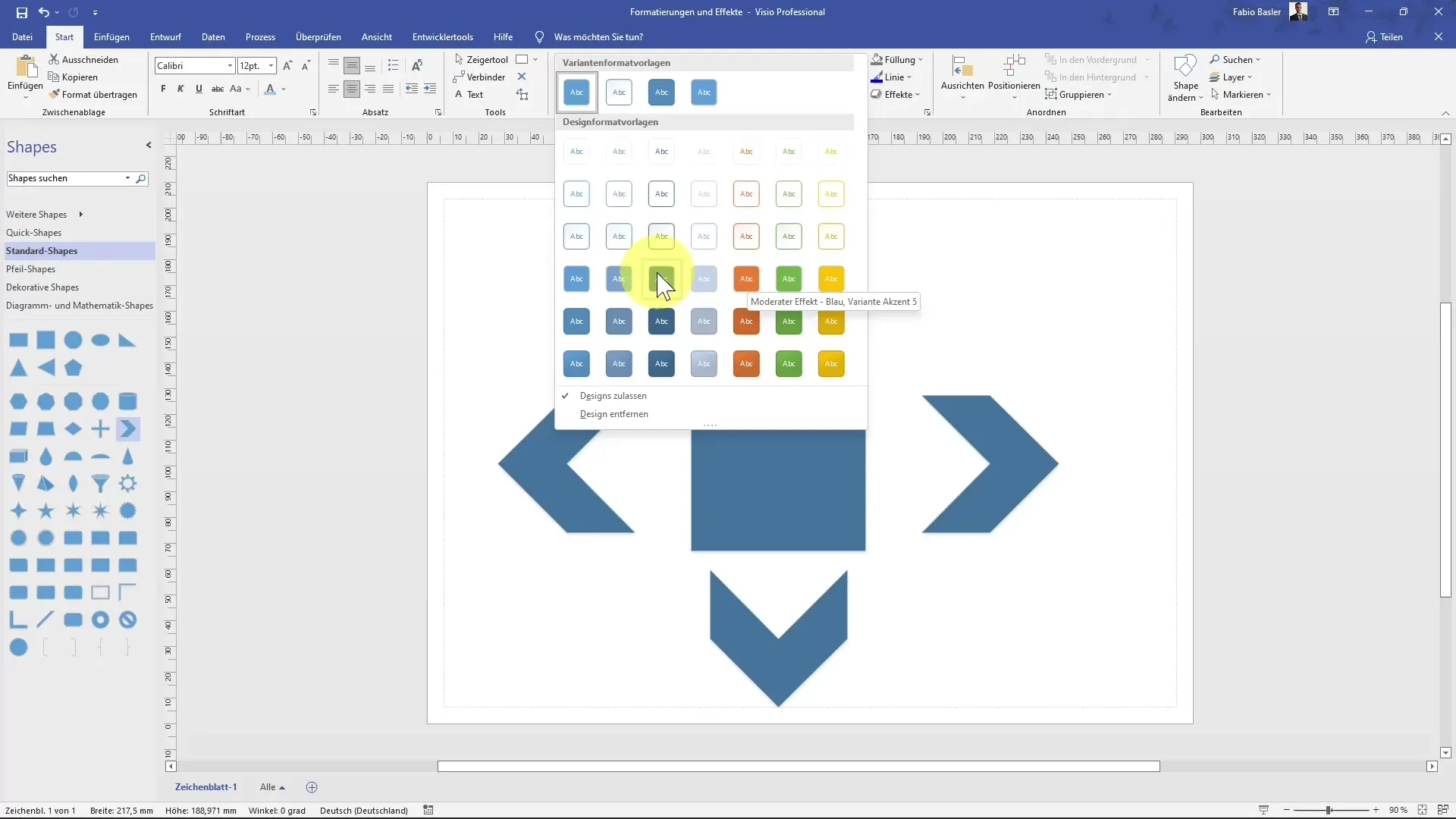
Ak si spokojný, vyber farbu vyplnenia z ponuky alebo pristúp k možnostiam formátovania, aby si vybral konkrétnu farbu pre každý tvar alebo vytvoril gradienty farieb.
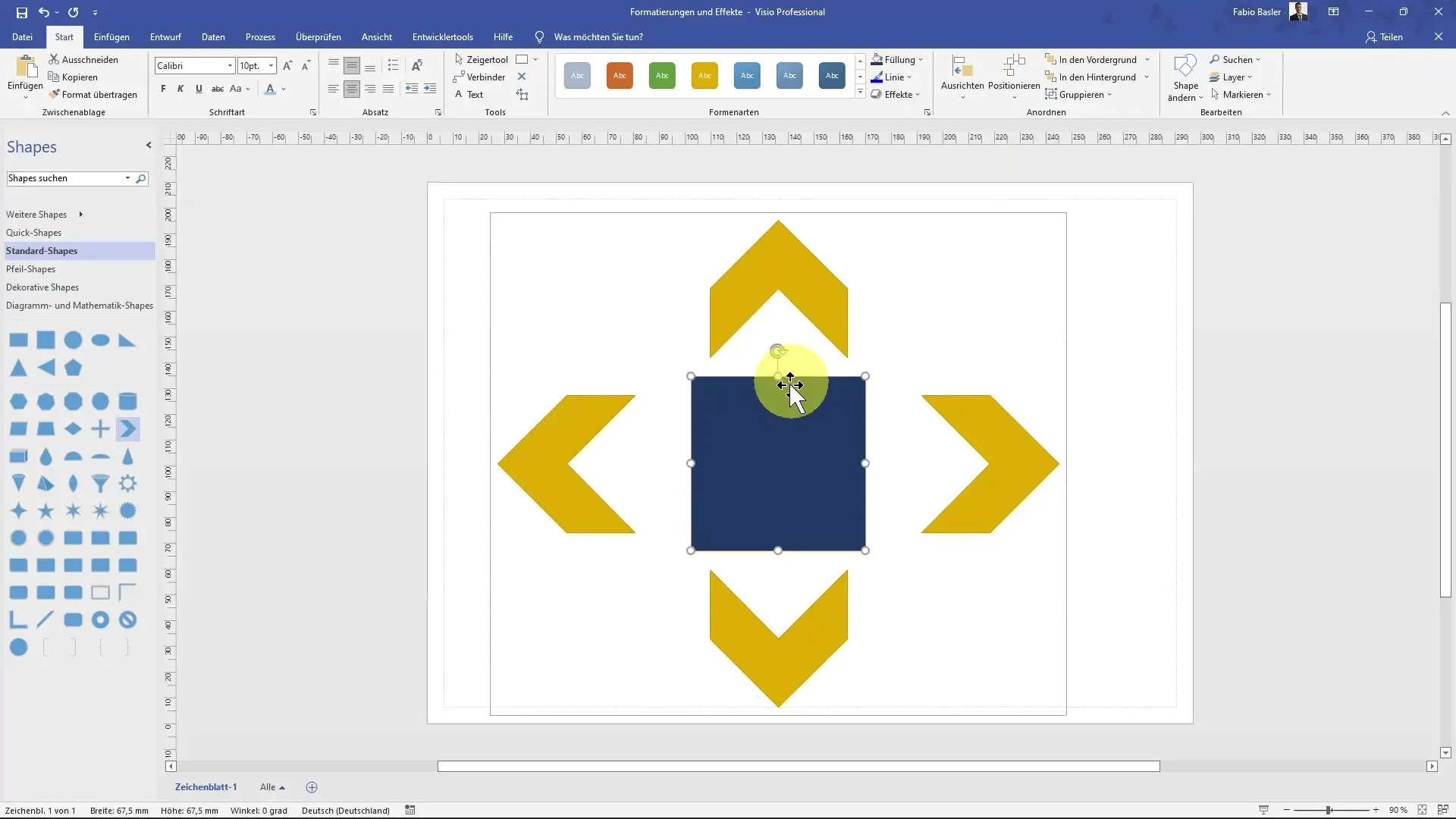
Gradienty farieb poskytujú ďalšiu možnosť dosiahnuť zaujímavé a dynamické dizajny. Môžeš zmeniť prechod od svetlozeleného k tmavozelenému, aby si pridal vizuálnu hĺbku.
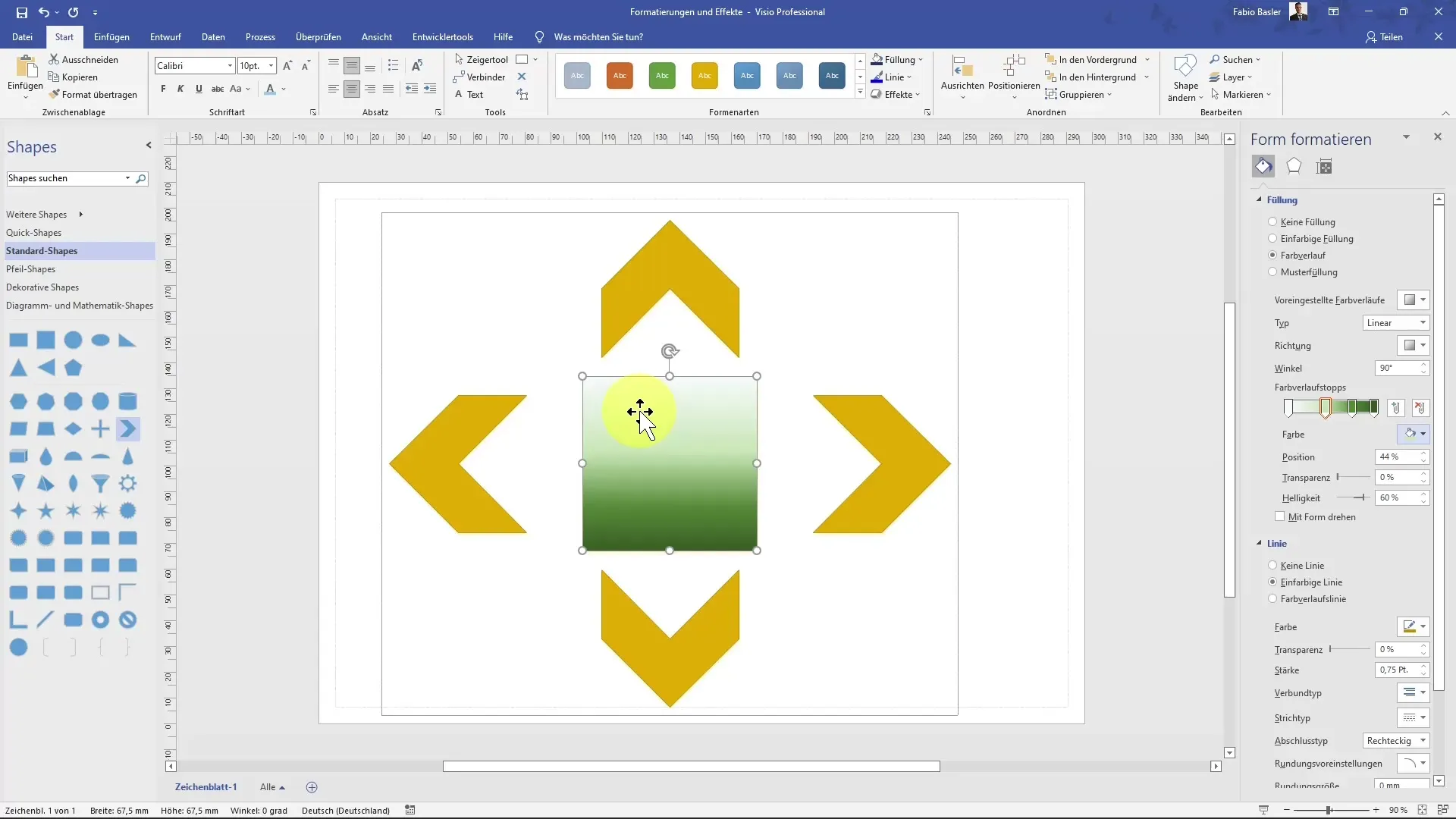
Prispôsobenie priehľadnosti, jasu a uhlu gradientu farieb je tiež cennou funkciou na ďalšie individualizáciu vizuálneho vzhľadu tvojich tvarov.
Prispôsobovanie dizajnov
Skupiny, ako aj celkový dizajn stránky, môžu byť v programe Visio upravené. Uskutočňuje sa to v záložke „Návrh“. Tu môžeš prechádzať medzi rôznymi dizajnmi a prispôsobovať farebnú paletu.
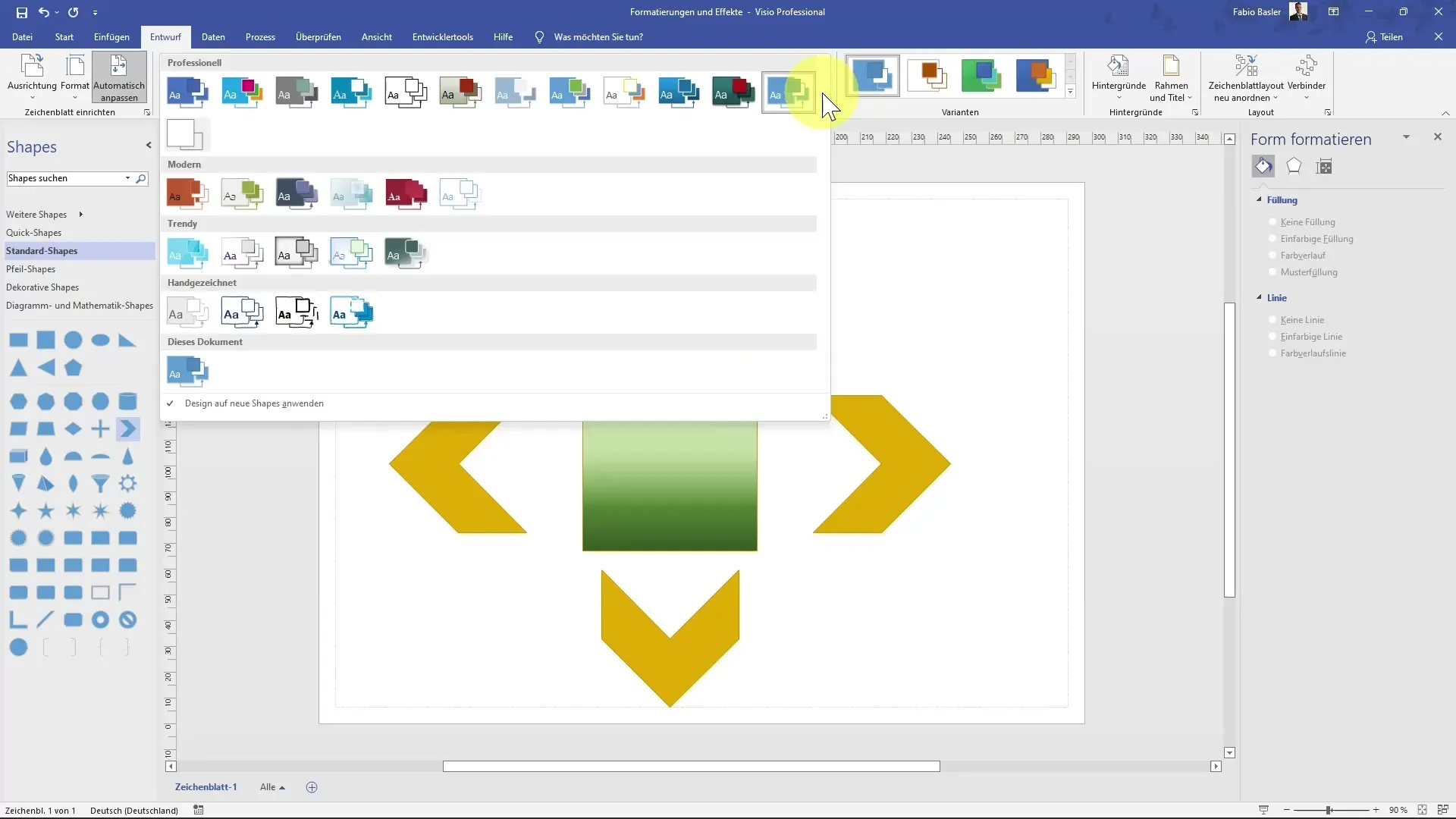
Po zmene na nový dizajn sa automaticky aktualizujú farby tvojich tvarov na základe novej palety.
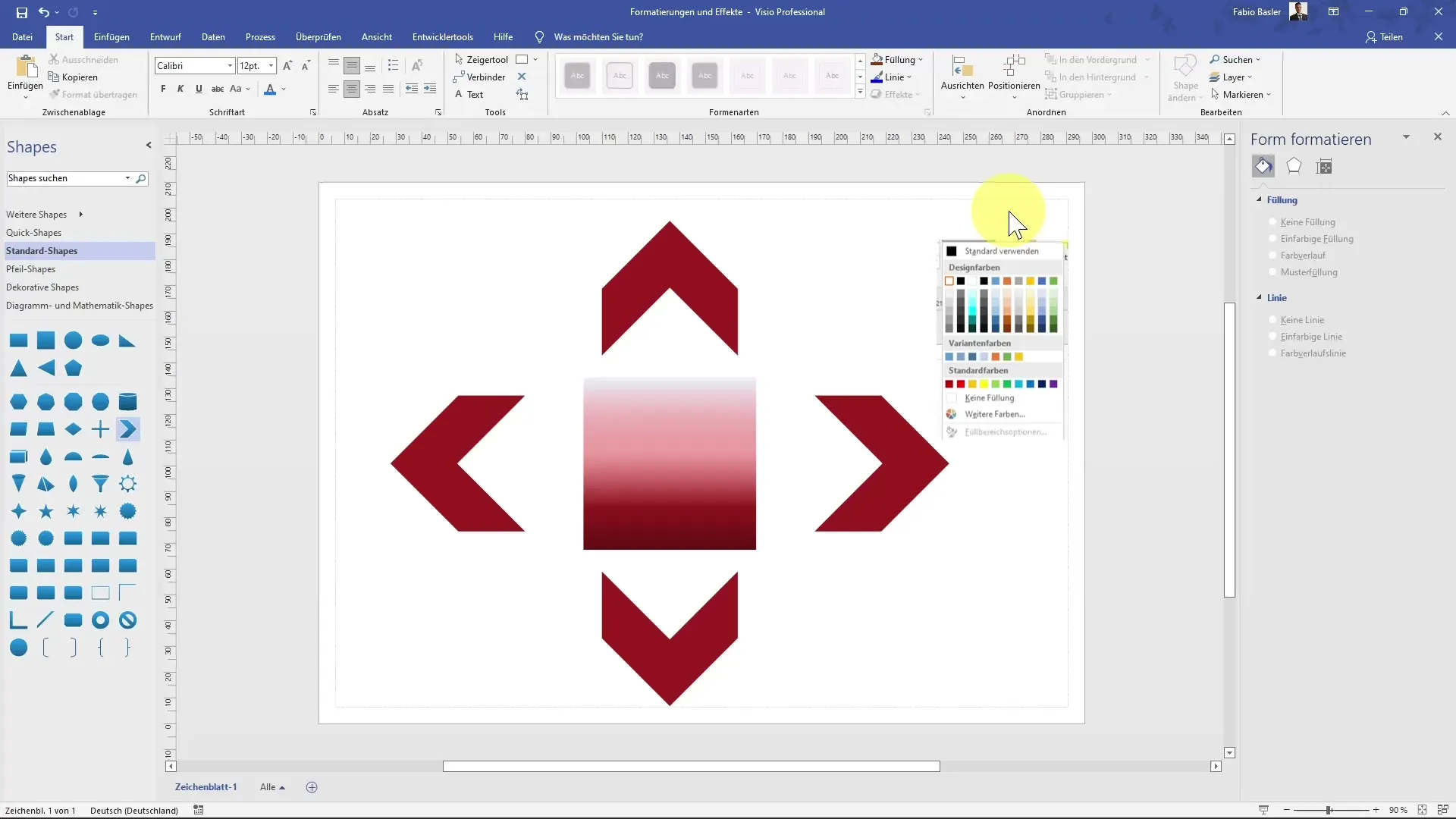
Zhrnutie
Teraz si sa naučil, ako v MS Visio vložiť, prispôsobiť a zoskupiť tvary. Okrem toho vieš, ako efektívne prispôsobiť farby, vyplnenia a dizajny, aby si svoje diagramy spríjemnil.
Časté otázky
Ako pridám tvar do MS Visio?Kliknite na požadovaný tvar v pracovnej oblasti a presuňte ho na plátno.
Môžem zoskupiť tvary?Áno, môžete vybrať viacero tvarov a použiť funkciu zoskupenia.
Ako zmením farbu tvaru?Vyberte tvar, prejdite na "Výplň" a vyberte požadovanú farbu.
Je možné použiť pre tvary farby so zmenou?Áno, môžete zvoliť a upraviť farby so zmenou vo Füllmenü.
Môžem zmeniť rozloženie stránky vo Visio?Áno, prejdite na kartu "Návrh" a zvoľte nové rozloženie.


